Heim >System-Tutorial >Windows-Serie >Was tun, wenn der Win7-Bluescreen 0x000000d1 auftritt? Lösung für den Bluescreen 0x000000d1 im Win7-System
Was tun, wenn der Win7-Bluescreen 0x000000d1 auftritt? Lösung für den Bluescreen 0x000000d1 im Win7-System
- 王林nach vorne
- 2024-02-11 22:00:271079Durchsuche
PHP-Editor Xiaoxin stellt Ihnen die Lösung für den Bluescreen-Fehler 0x000000d1 im Win7-System vor. Bei der Verwendung des Win7-Systems treten häufig Bluescreen-Probleme auf, und der Fehler 0x000000d1 ist einer der häufigsten. Dieser Fehler kann durch Treiberprobleme, Hardwarefehler oder Beschädigung der Systemdatei verursacht werden. Um dieses Problem anzugehen, können wir einige einfache Lösungen finden, um das Bluescreen-Problem zu beheben und den normalen Betrieb des Systems sicherzustellen. Als nächstes werden wir die Lösung für den Bluescreen-Fehler 0x000000d1 im Win7-System im Detail vorstellen.
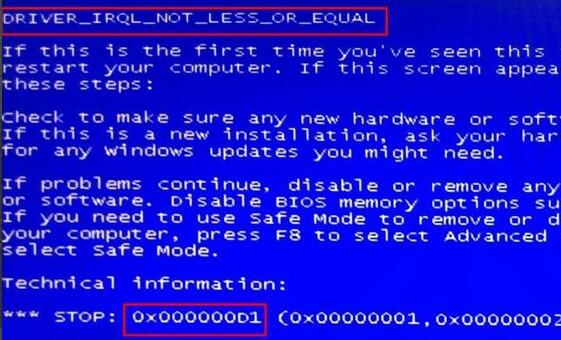
win7 Bluescreen 0x000000d1 Lösung:
Methode 1:
1. Wenn wir uns in der Bluescreen-Oberfläche befinden, starten Sie den Computer neu.
2. Halten Sie beim Booten „F8“ auf der Tastatur gedrückt, um „Erweiterte Startoptionen“ aufzurufen.
3. Wählen Sie dann „Letzte korrekte Konfiguration“ und drücken Sie zur Eingabe die Eingabetaste.
4. Wenn Sie das System betreten können, verwenden Sie das System normal und achten Sie darauf, die Einstellungen während des Vorgangs nicht zu ändern.
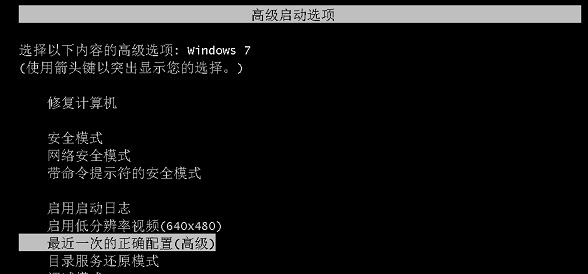
Methode 2:
1 Wenn Sie die Benutzeroberfläche nicht normal aufrufen können, rufen Sie den abgesicherten Modus erneut auf.

2. Laden Sie dann einen Treiberassistenten herunter und installieren Sie ihn. [Treiber-Assistent herunterladen]
3. Nach Abschluss der Installation hilft Ihnen diese Software bei der Installation aller erforderlichen Treiber für das System.
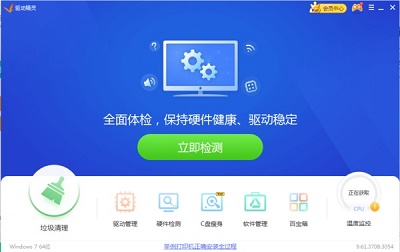 Methode 3:
Methode 3:
Wenn keine der oben genannten Methoden das Problem lösen kann, können Sie eine Neuinstallation des Systems in Betracht ziehen.
Empfohlener Spiegel-Download
Offizielle Flaggschiff-Version von Win7 SP1 64-Bit
Reine Version von Win7 x64 (automatische 64-Bit-Aktivierung)
Reine Version von Win7 ohne Aktivierung 64-Bit (nur Notebook)
Systeminstallationsmethode
Diese Seite bietet Ihnen zwei Systeminstallationsmethoden. Die lokale Festplatteninstallation ist die einfachste Installationsmethode. Es wird empfohlen, vor der Festplatteninstallation ein U-Disk-Boot-Tool zu erstellen, wenn die Festplatteninstallation fehlschlägt, Ihr Computer nicht eingeschaltet werden kann, in der Begrüßungsschnittstelle hängen bleibt, den Desktop nicht aufrufen kann oder einen blauen Bildschirm hat. usw., dann müssen Sie die U-Disk auswählen, um das System neu zu installieren.
Warme Erinnerung: Bei der Neuinstallation des Systems wird die aktuelle Systemfestplatte (normalerweise Laufwerk C) formatiert. Stellen Sie sicher, dass Sie das Laufwerk C und die Desktop-Daten im Voraus sichern.
Das obige ist der detaillierte Inhalt vonWas tun, wenn der Win7-Bluescreen 0x000000d1 auftritt? Lösung für den Bluescreen 0x000000d1 im Win7-System. Für weitere Informationen folgen Sie bitte anderen verwandten Artikeln auf der PHP chinesischen Website!
In Verbindung stehende Artikel
Mehr sehen- Installation und Konfiguration des Win10-Systems jdk1.8
- Was tun, wenn die Maus nach der Neuinstallation des Win7-Systems ausfällt?
- Was soll ich tun, wenn das Netzwerksymbol in der unteren rechten Ecke von Windows 7 fehlt?
- So installieren Sie das Win8-System
- Welches ist besser zwischen Win10- und Win7-Systemen?

